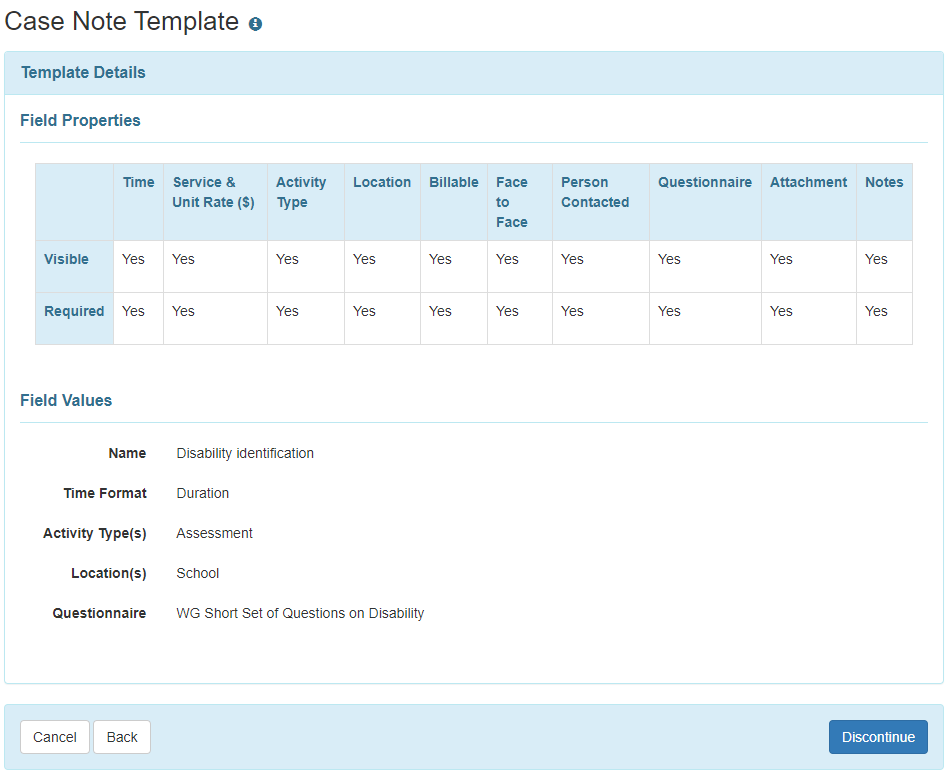Case Note Template তৈরি করুন
Therap ব্যবহারকারীরা যাদের Provider Setup এডমিনেস্ট্রেটিভ রোল আছে, তারা Case Note Template তৈরি করতে পারবেন।
১. Admin ট্যাব থেকে Case Note Template অপশনটির Create Template লিঙ্কটিতে ক্লিক করুন।
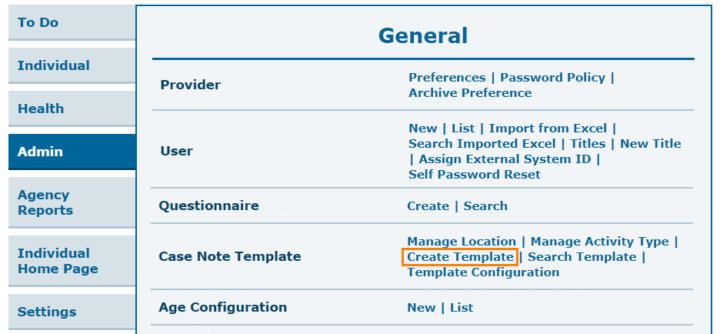
২. ‘Case Note Template’ পেজে, Field Properties সেক্শনে, আপনি যেই ফিল্ডগুলো দেখতে চান তা Visible সারির চেকবক্স থেকে সিলেক্ট করুন। Required সারির চেকবক্স পূরণের মাধ্যমে আপনি ফিল্ডগুলো আবশ্যিক করতে পারবেন। নতুন টেম্পলেট বানানোর সময় Visible সারির চেকবক্সগুলো আগে থেকেই পূরণ করা থাকে।
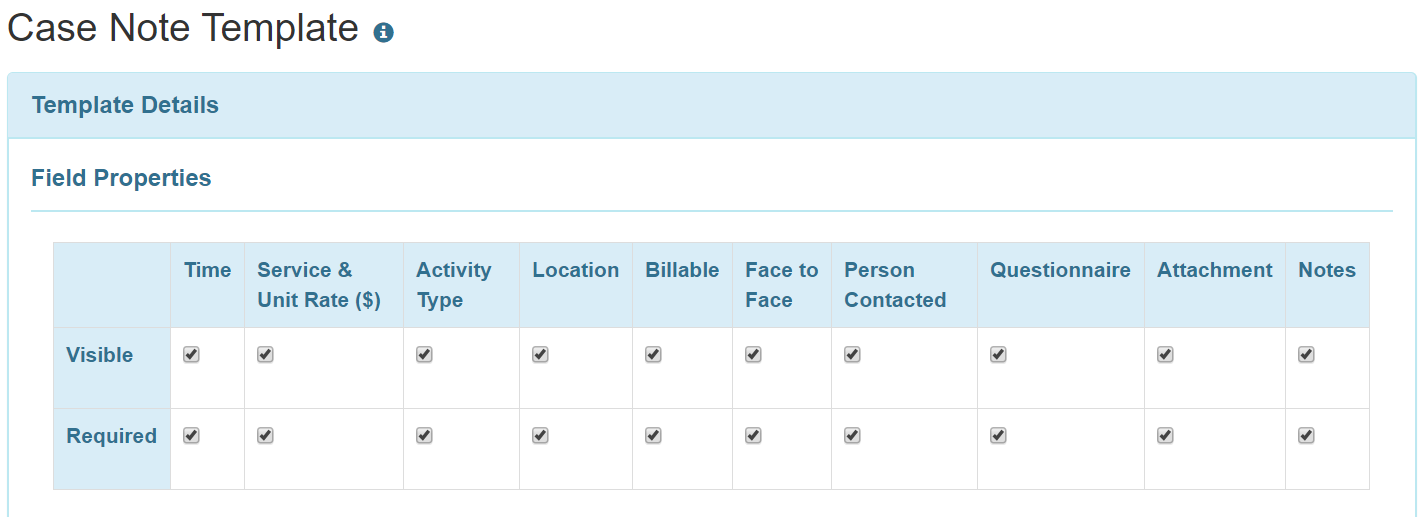
- ফিল্ডগুলো Visible হিসেবে অথবা Visible এবং Required হিসেবে চিহ্নিত করা যাবে। যদি কোনো ফিল্ড Visible হিসেবে চিহ্নিত না হয়ে কেবল Required হিসেবে চিহ্নিত করা হয় তবে ব্যবহারকারীরা টেম্পলেট সংরক্ষণ করার সময় একটি ত্রুটি বার্তা পাবেন।
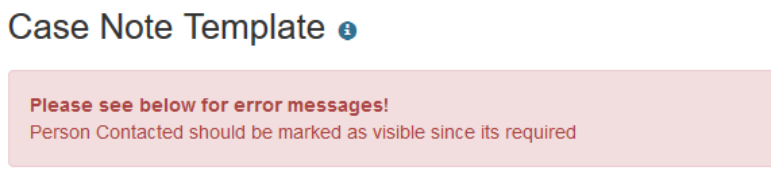
৩. টেম্পলেটটির Name প্রদান করে Time Format সিলেক্ট করুন।
টেম্পলেট এর প্রয়োজন অনুসারে Location(s), Activity Types(s), এবং Questionnaire সিলেক্ট করতে পারবেন।
- Location(s) এবং Activity Types(s) ফিল্ড এ কয়েকটি অক্ষর টাইপ করলে যে ড্রপ ডাউন লিস্ট আসবে তার থেকে এজেন্সির টাইপ অনুসারে সিলেক্ট করতে পারবেন। একটি টেম্পলেট এর জন্য একের অধিক Locations এবং Activity types সিলেক্ট করা যায়।
- Questionnaire ফিল্ডের ড্রপ ডাউন লিস্টে Approved প্রশ্নমালা প্রদর্শিত হবে। আপনার প্রয়োজন অনুযায়ী Questionnaire সিলেক্ট করুন এবং টেম্পলেটটি সংরক্ষণ করতে Save বাটনে ক্লিক করুন।
নোট: Case Note Template এ Questionnaire সংযুক্ত করতে চাইলে Case Note Template তৈরির পূর্বে Questionnaire তৈরি করুন। Questionnaire তৈরির পদ্ধতি জানতে এখানে ক্লিক করুন।
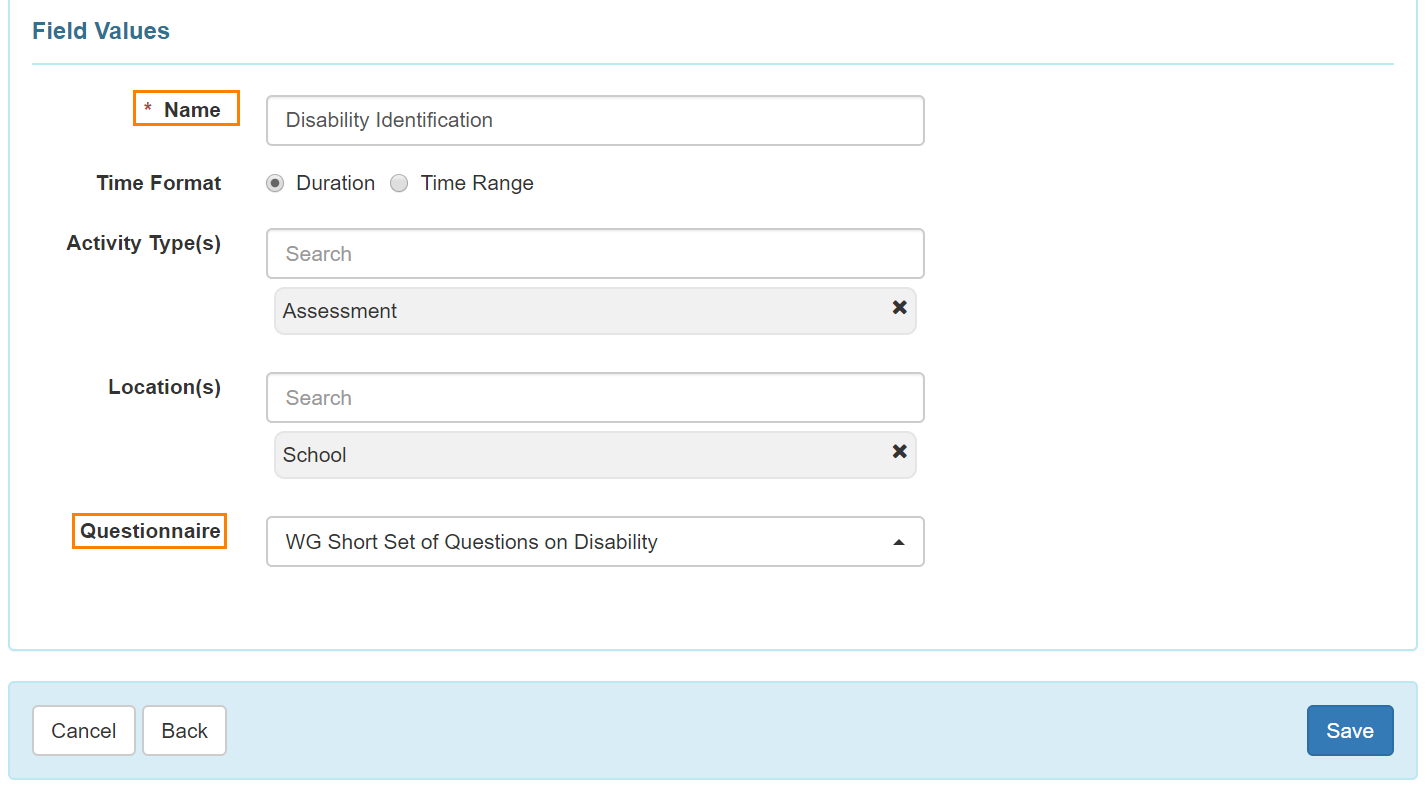
নোট:
Location, Activity Type এবং Questionnaire ফিল্ডগুলো যদি Required করা হয় এবং যদি এগুলো লিস্ট থেকে সিলেক্ট না করা হয় তবে Therap ব্যবহারকারী টেমপ্লেটটি সংরক্ষণ করার সময় error মেসেজ পাবেন।
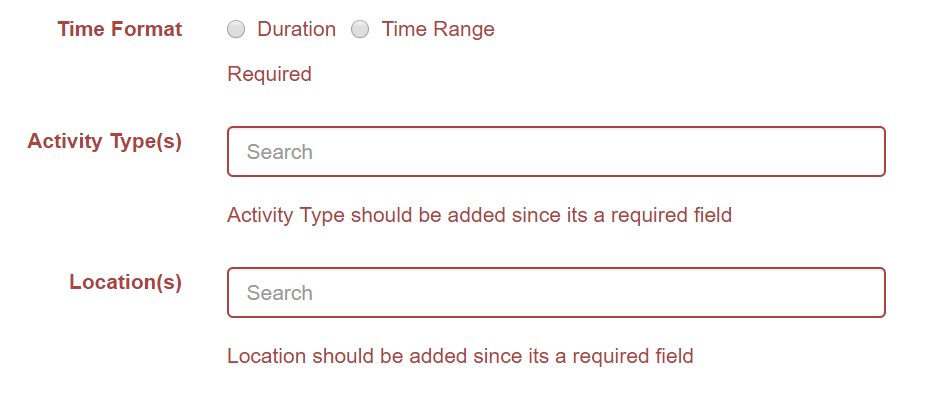
- Case Note Template তৈরির সময় যদি Activity Type, Location এবং Questionnaire ফিল্ডগুলো Visible হিসেবে চিহ্নিত না হয় তবে ব্যবহারকারীরা টেম্পলেট এ এই ফিল্ড গুলো সিলেক্ট করতে পারবেনা।
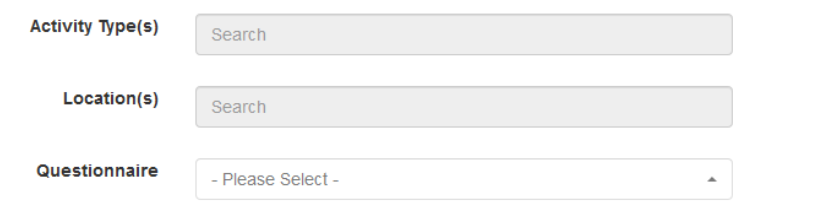
৪. Case Note Template এ Save বাটনে ক্লিক করলে “Case Note Template” টি সংরক্ষণ হলে আর কিছু পরিবর্তন করা যাবেনা” এমন একটি মেসেজ প্রদর্শিত হবে। টেমপ্লেটটি সংরক্ষণ করতে Yes বাটনে ক্লিক করুন অথবা কিছু পরিবর্তন করতে চাইলে No বাটনে ক্লিক করুন।
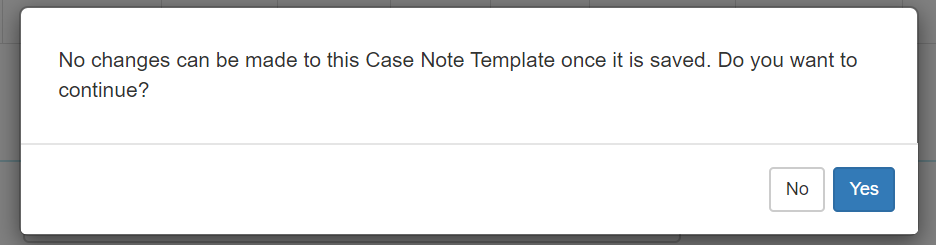
Case Note Template তৈরির একটি সফল মেসেজ দেখতে পাবেন।
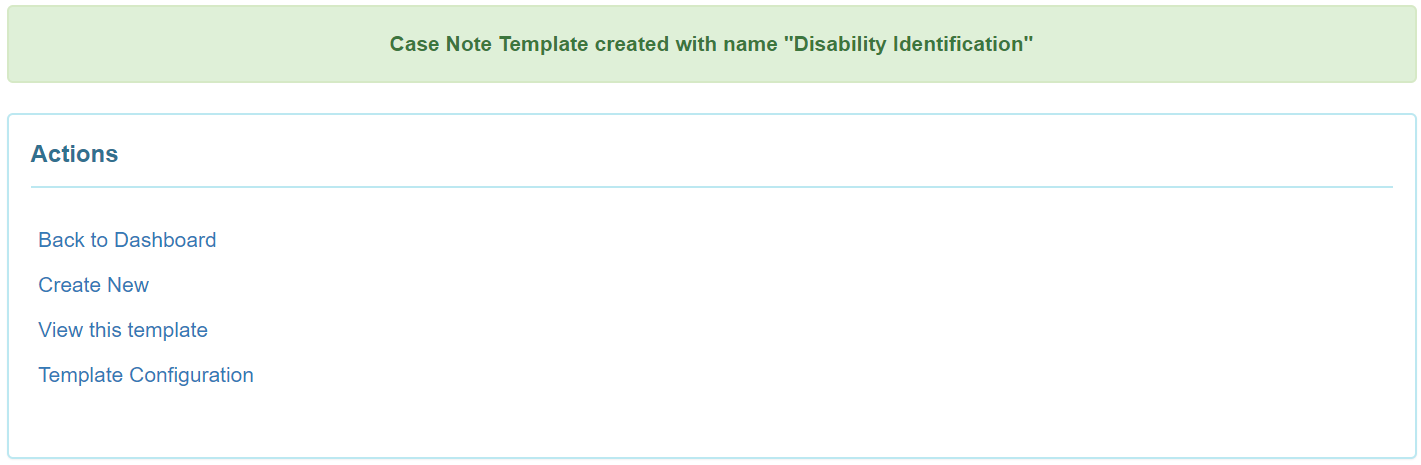
নোট: একবার টেম্পলেটটি সংরক্ষণ হলে পরবর্তীতে আর পরিবর্তন করা যাবেনা। তবে টেমপ্লেটটি Discontinue করতে টেম্পলেট এর নীচে Discontinue বাটনে ক্লিক করতে পারবেন।